合并同类项excel并求和详细教程 excel表如何合并同类项并求和
更新时间:2022-10-27 13:58:02作者:run
当用户在使用excel表格工具进行整理数据的时候,大多情况下都需要用到合并同类项并求和的操作,今天小编给大家带来excel表如何合并同类项并求和,有遇到这个问题的朋友,跟着小编一起来操作吧。
解决方法:
1.打开excel数据表格。
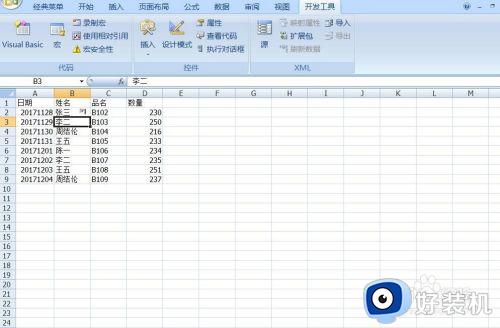
2.可以看到此数据中有重复姓名。
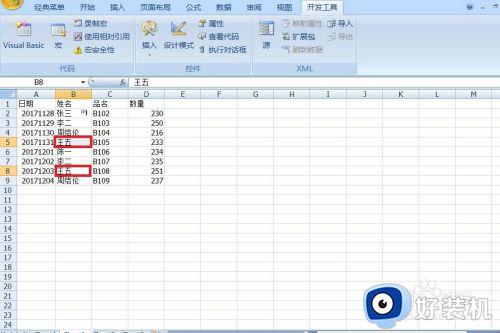
3.然后复制B列数据粘贴到E列中。
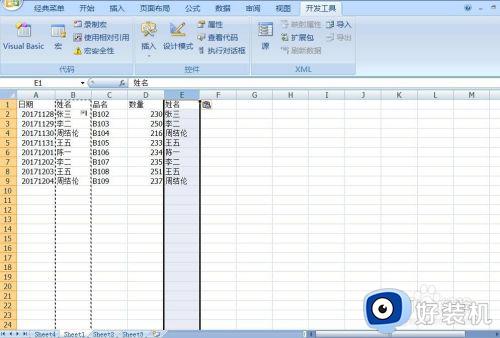
4.点击数据选择删除重复项。
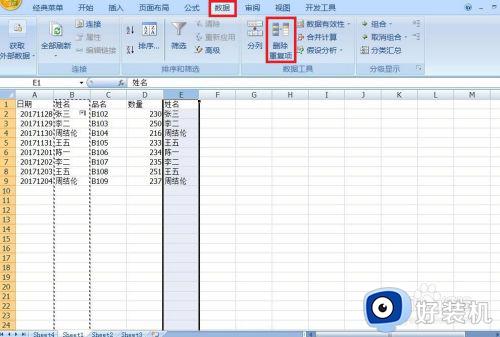
5.选中“以当前选定区域排序”点击删除重复项。
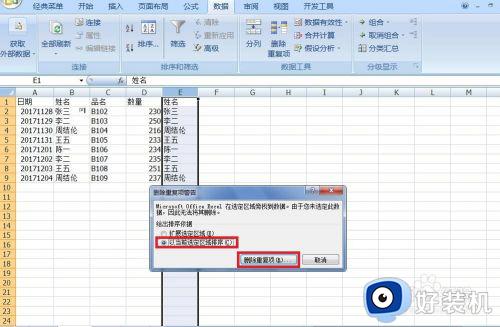
6.选择数据包含标题,再点击确定。

7.弹出删除重复项对话框,点击确定E列就得到不重复的数据。
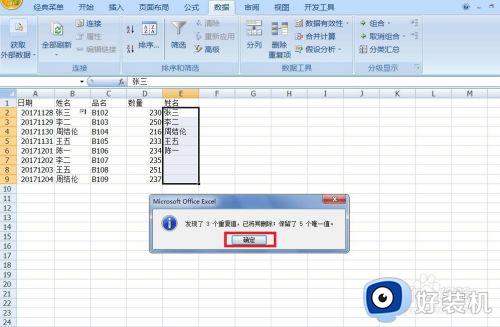
8.接着双击D2输入=SUMIF(B$2:B$9,E2,D$2:D$9) 回车,下拉单元格右下角填充。
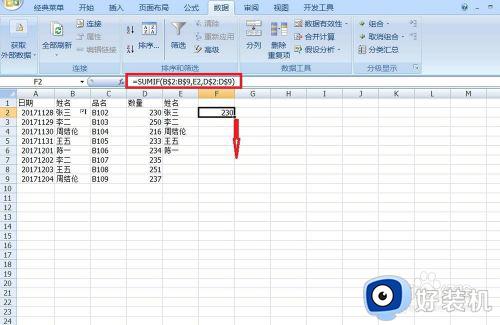
9.得到如下图的计算结果

以上就是关于合并同类项excel并求和详细教程的全部内容,还有不懂得用户就可以根据小编的方法来操作吧,希望能够帮助到大家。
合并同类项excel并求和详细教程 excel表如何合并同类项并求和相关教程
- execl如何把各个分表合并到一个表 怎么把几个execl表格合并成一个
- excel表格怎么把同一个人的数据合并 多个excel表格合并并同步数据步骤
- excel怎么合并多个表格 多个sheet表格汇总到一个表的方法
- excel如何将两列内容合并 excel将两列信息组合在一起的方法
- excel设置下拉列表的操作步骤 excel表格中如何设置下拉选项内容
- excel表格怎么把两个表格的内容合并 合并两个excel表格内容的方法
- excel两行合并成一行 excel怎么把两行合并成一行
- 如何合并单元格excel excel合并单元格的步骤
- excel怎么把两个表格的内容合并成一个 excel把两个表格的内容合成一个的方法
- excel合并单元格快捷键是什么 excel合并居中快捷键是哪个
- 电脑无法播放mp4视频怎么办 电脑播放不了mp4格式视频如何解决
- 电脑文件如何彻底删除干净 电脑怎样彻底删除文件
- 电脑文件如何传到手机上面 怎么将电脑上的文件传到手机
- 电脑嗡嗡响声音很大怎么办 音箱电流声怎么消除嗡嗡声
- 电脑我的世界怎么下载?我的世界电脑版下载教程
- 电脑无法打开网页但是网络能用怎么回事 电脑有网但是打不开网页如何解决
电脑常见问题推荐
- 1 b660支持多少内存频率 b660主板支持内存频率多少
- 2 alt+tab不能直接切换怎么办 Alt+Tab不能正常切换窗口如何解决
- 3 vep格式用什么播放器 vep格式视频文件用什么软件打开
- 4 cad2022安装激活教程 cad2022如何安装并激活
- 5 电脑蓝屏无法正常启动怎么恢复?电脑蓝屏不能正常启动如何解决
- 6 nvidia geforce exerience出错怎么办 英伟达geforce experience错误代码如何解决
- 7 电脑为什么会自动安装一些垃圾软件 如何防止电脑自动安装流氓软件
- 8 creo3.0安装教程 creo3.0如何安装
- 9 cad左键选择不是矩形怎么办 CAD选择框不是矩形的解决方法
- 10 spooler服务自动关闭怎么办 Print Spooler服务总是自动停止如何处理
